Win11电脑关机速度慢怎么办 ?Win11关机速度慢解决方法
[windows11] Win11电脑关机速度慢怎么办 ?Win11关机速度慢解决方法有网友反应Win11电脑关机速度慢怎么办 ?本文就为大家带来了Win11关机速度慢解决方法,需要的朋友一起看看吧... 22-04-29
4、硬件和声音窗口,点击电源选项下的更改电源按钮的功能;

5、系统设置窗口,点击更改当前不可用的设置;
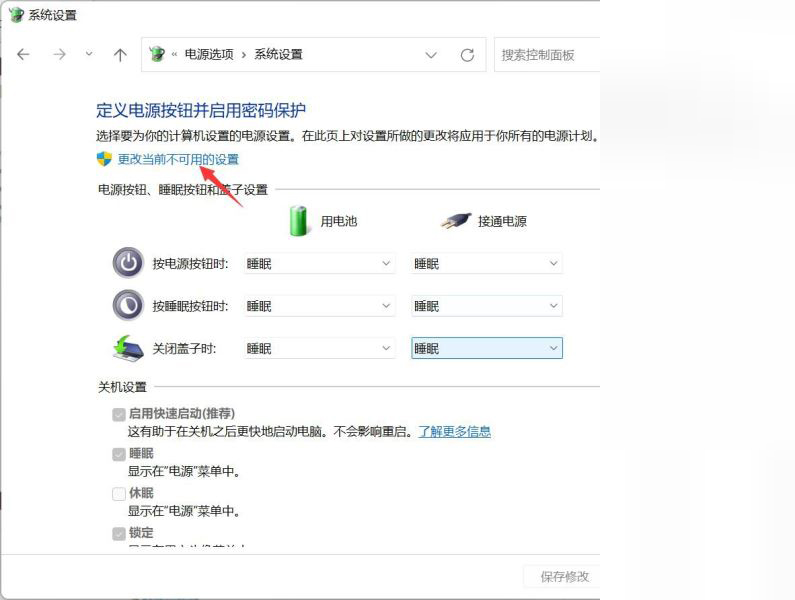
6、关机设置下,取消勾选启用快速启动(推荐),最后,点击保存修改即可;
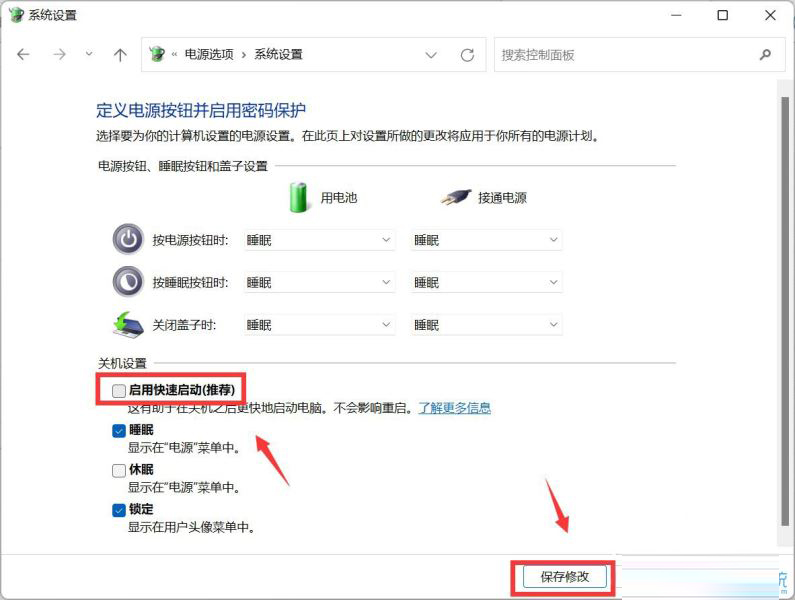
bios关闭快速启动(以华硕笔记本为例)
首先,需要进入bios设置(按住键盘上的f2键,再按电源键开机)
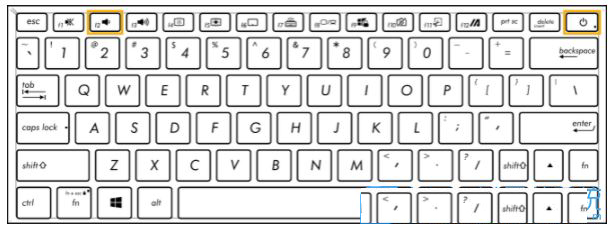
bios - uefi接口中关闭快速启动功能
uefi接口支持使用键盘上的方向键和enter回车键、触摸板,或鼠标进行选择及确认
注:不同型号的华硕笔记本,bios会有所不同按键盘上的f7键,或找到并点击右下方的advanced mode(高级模式)
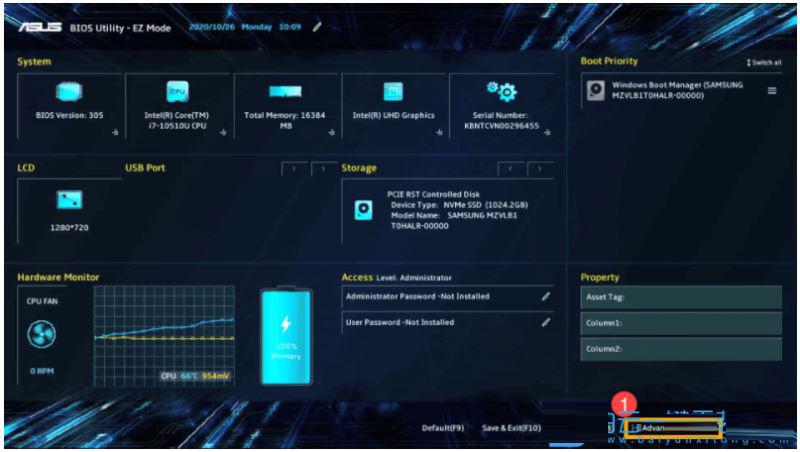
点击boot 选项,选择fast boot ,然后选择disabled ,即可关闭快速启动功能
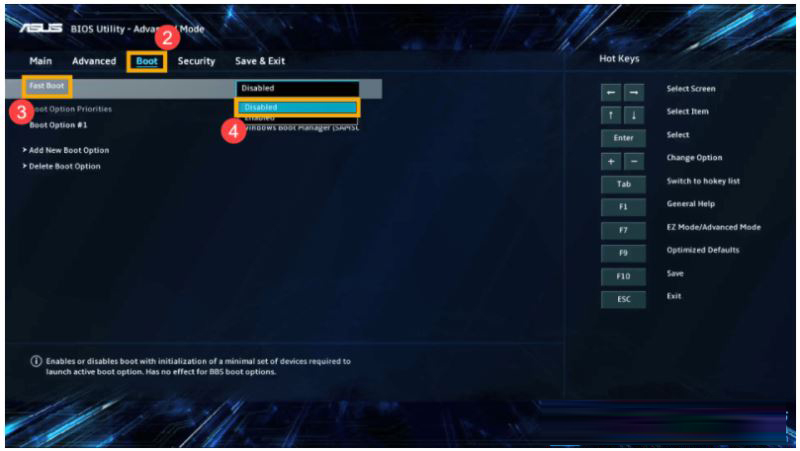
最后,按键盘上的 f10键,保存设置并退出,点击ok,电脑将会重新启动并关闭快速启动
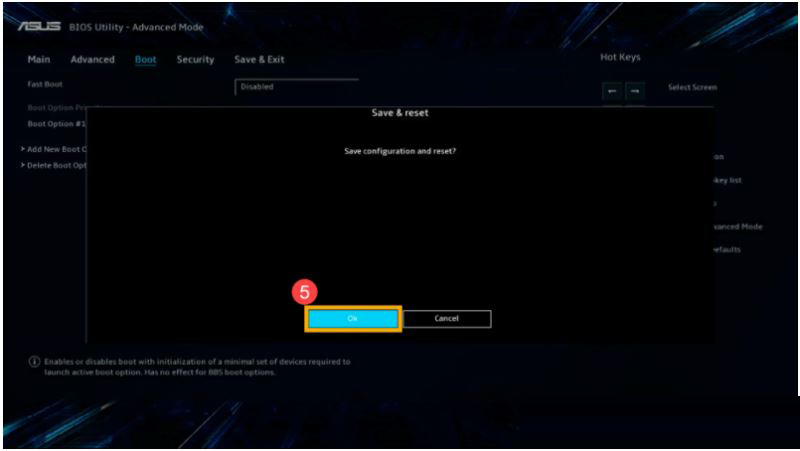
bios - 传统接口中关闭快速启动功能
传统接口支持使用键盘上的方向键和enter回车键进行选择及确认
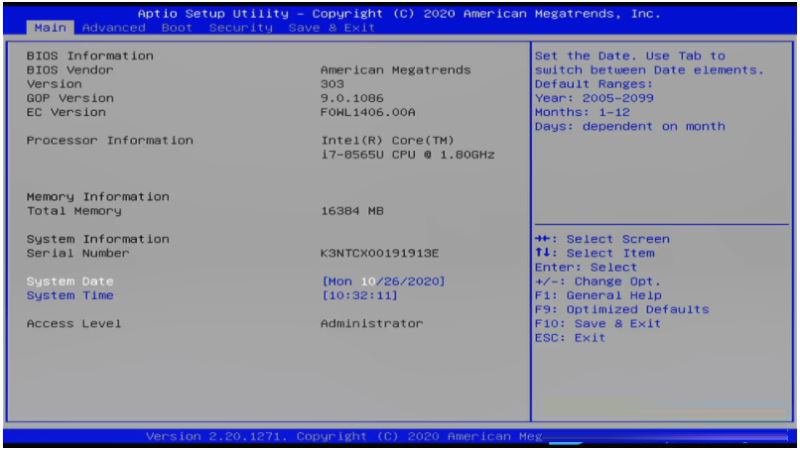
进入boot 选项,选择fast boot ,然后选择disabled ,即可关闭快速启动功能

最后,按键盘上的 f10键,保存设置并退出,点击yes,电脑将会重新启动并关闭快速启动
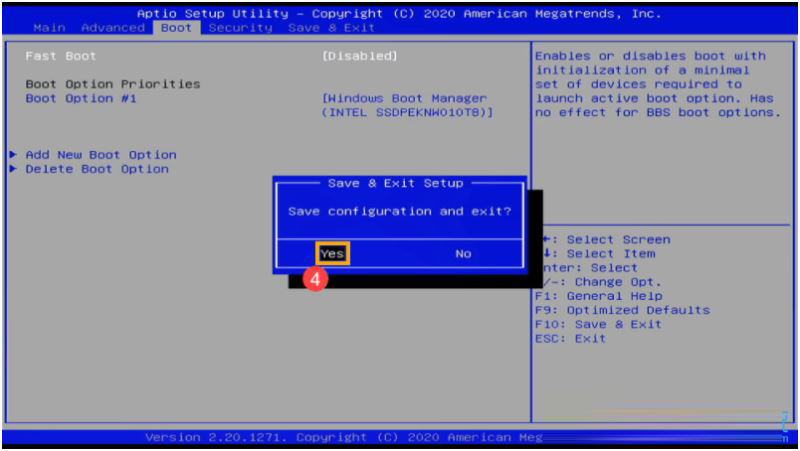
以上就是win11电脑关机速度慢怎么解决|win11电脑关机慢怎办文章,希望对大家有所帮助,更多相关内容请继续关注代码网。
相关文章:
-
[windows11] Win11怎么加入或退出预览版计划 ?Win11怎么加入或退出预览版计划 ?本文就为大家带来了详细的加入或退出预览版计划教程,需要的朋友一起看看吧... 2…
-
[windows10] win10每次打开应用总是弹出是否允许更改怎么解决这篇文章主要介绍了win10每次打开应用总是弹出是否允许更改怎么解决的相关资料,需要的朋友可以参考下本文详…
-
[windows10] win10系统开始菜单点击没反应是怎么回事?五种方法帮你解决这篇文章主要介绍了win10系统开始菜单点击没反应是怎么回事?五种方法帮你解决的相关资料,需要的…
-
[windows11] Win11文件夹里有却搜索不到的解决办法明明文件夹里有这个文件,但却搜索不到是怎么回事呢?本文就为大家带来了详细的解决教程,需要的朋友一起看看吧... 22…
-
[windows10] win10怎么永久关闭自动更新系统?win10彻底关闭自动更新方法这篇文章主要介绍了win10怎么永久关闭自动更新系统?win10彻底关闭自动更新方法的相关…
-
[windows11] Win11系统预览图无法显示怎么办 ?Win11系统预览图不显示的解决方法有网友反应Win11系统预览图不显示怎么办 ?本文就为大家带来了不显示的解决方法,…
版权声明:本文内容由互联网用户贡献,该文观点仅代表作者本人。本站仅提供信息存储服务,不拥有所有权,不承担相关法律责任。
如发现本站有涉嫌抄袭侵权/违法违规的内容, 请发送邮件至 2386932994@qq.com 举报,一经查实将立刻删除。

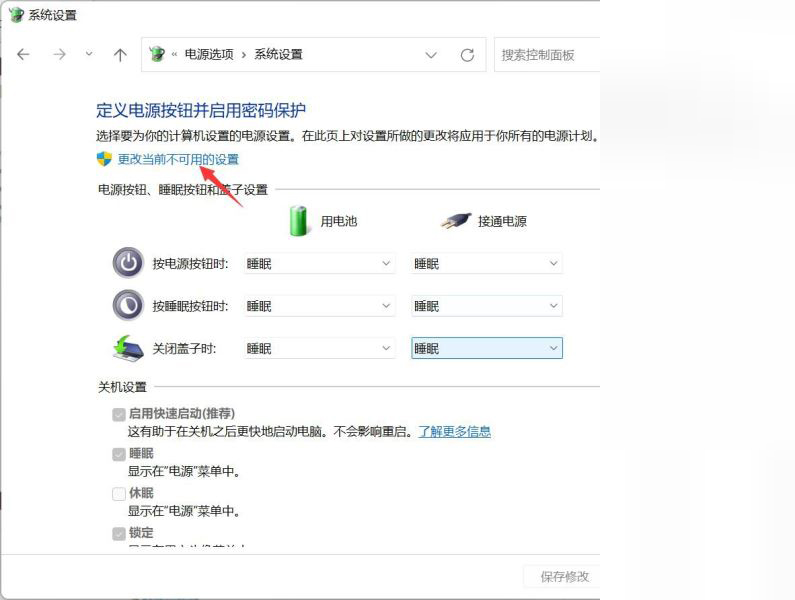
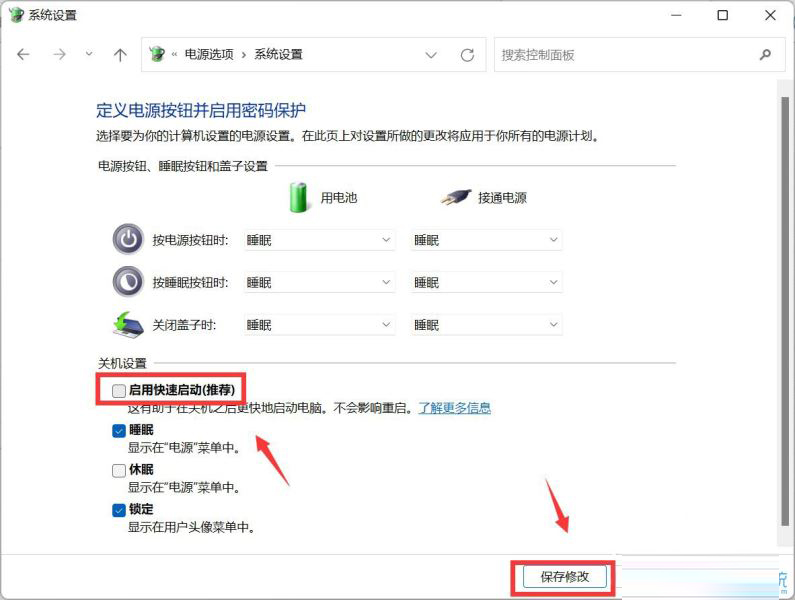
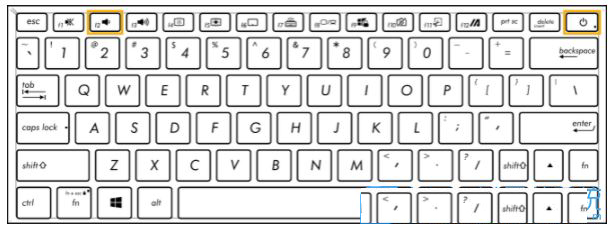
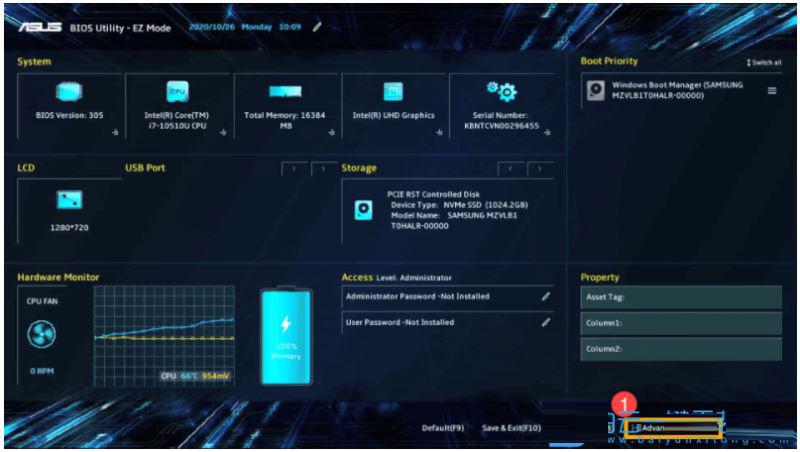
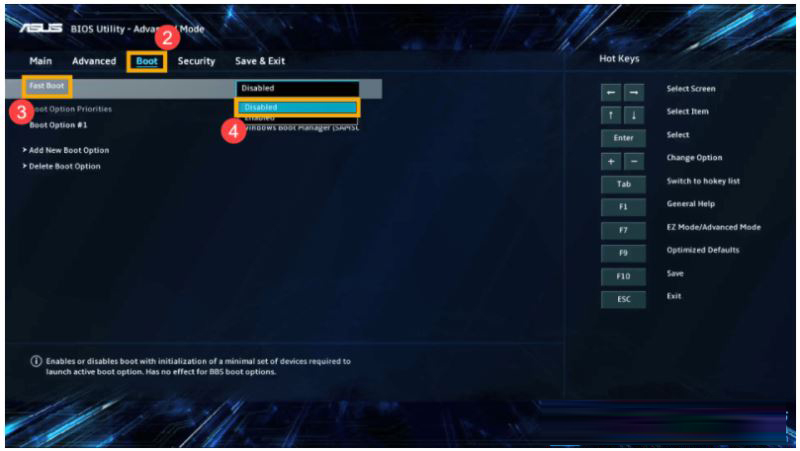
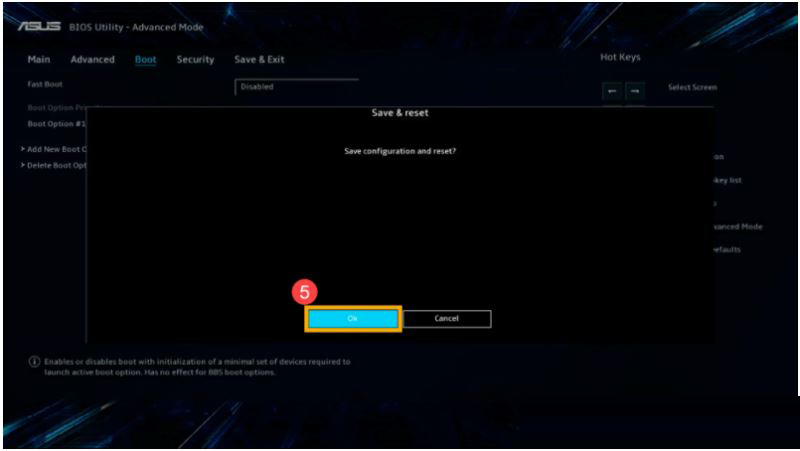
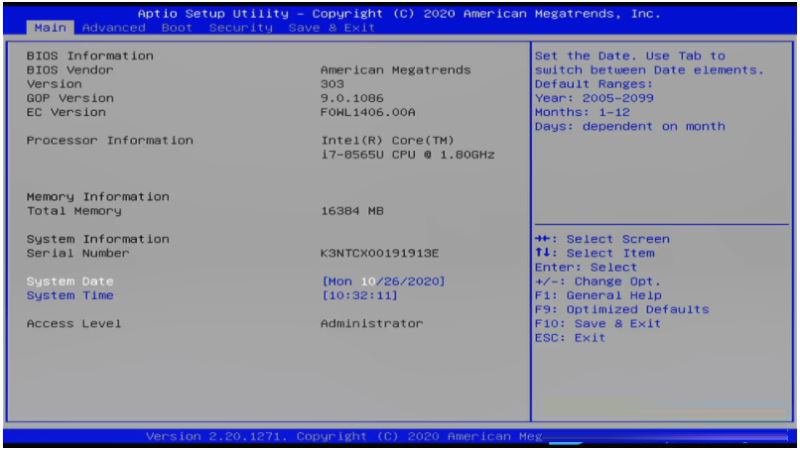

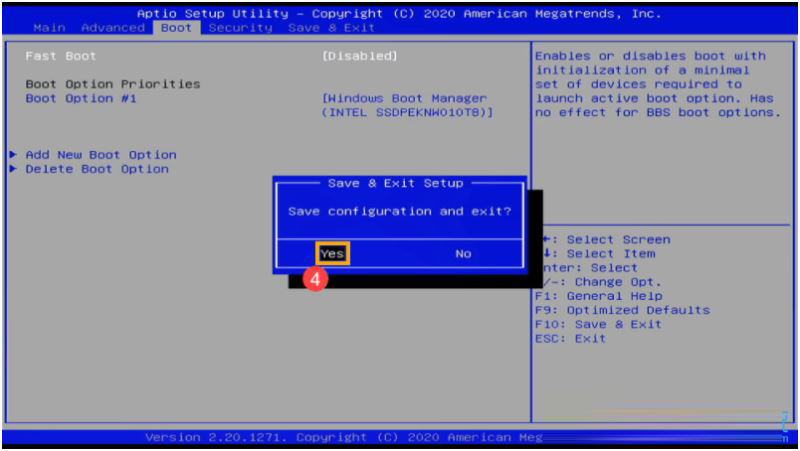

发表评论